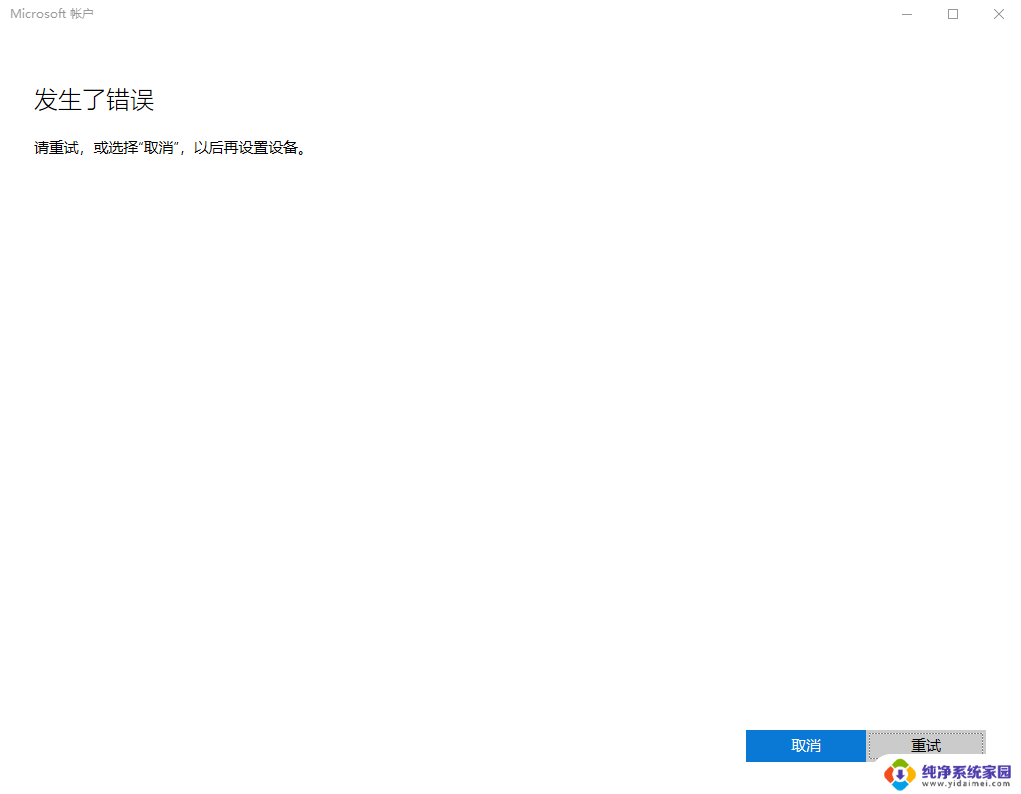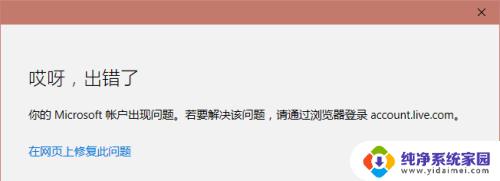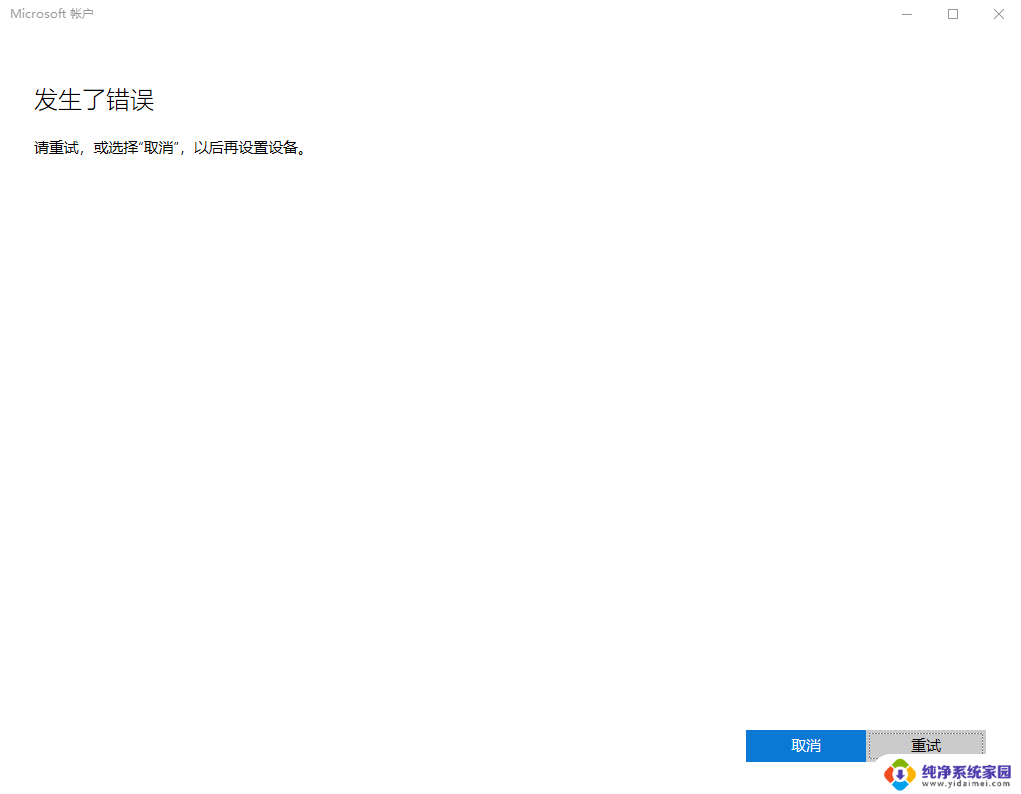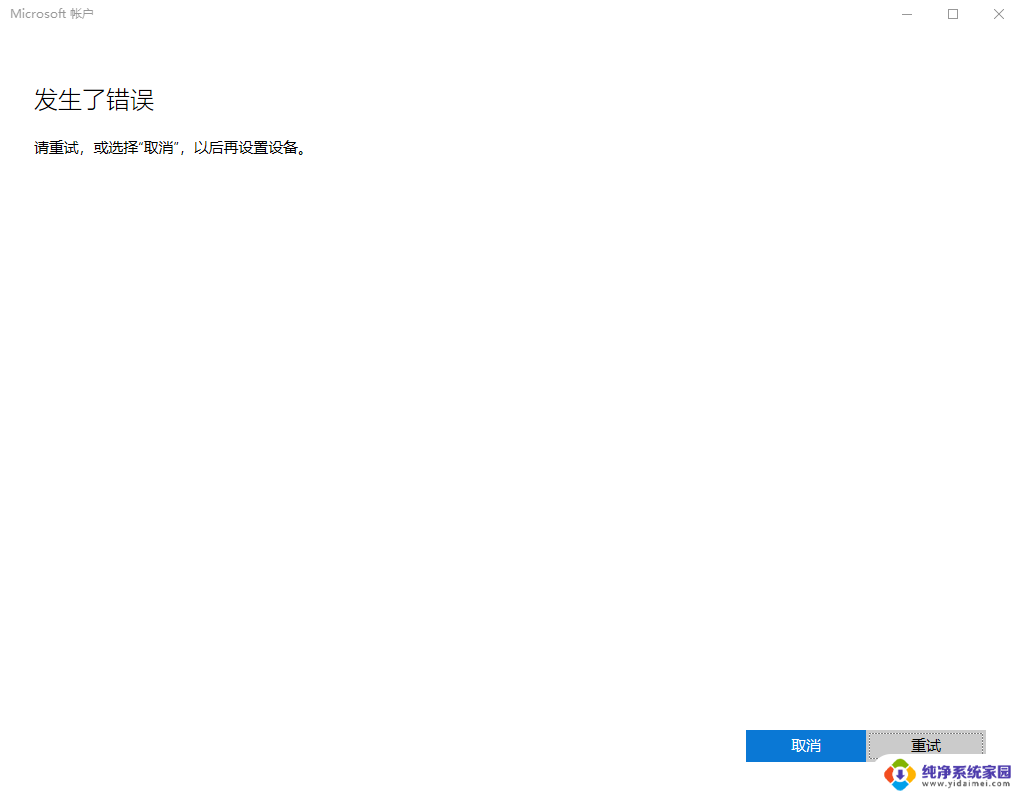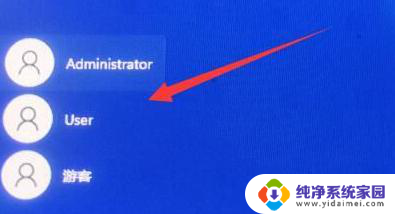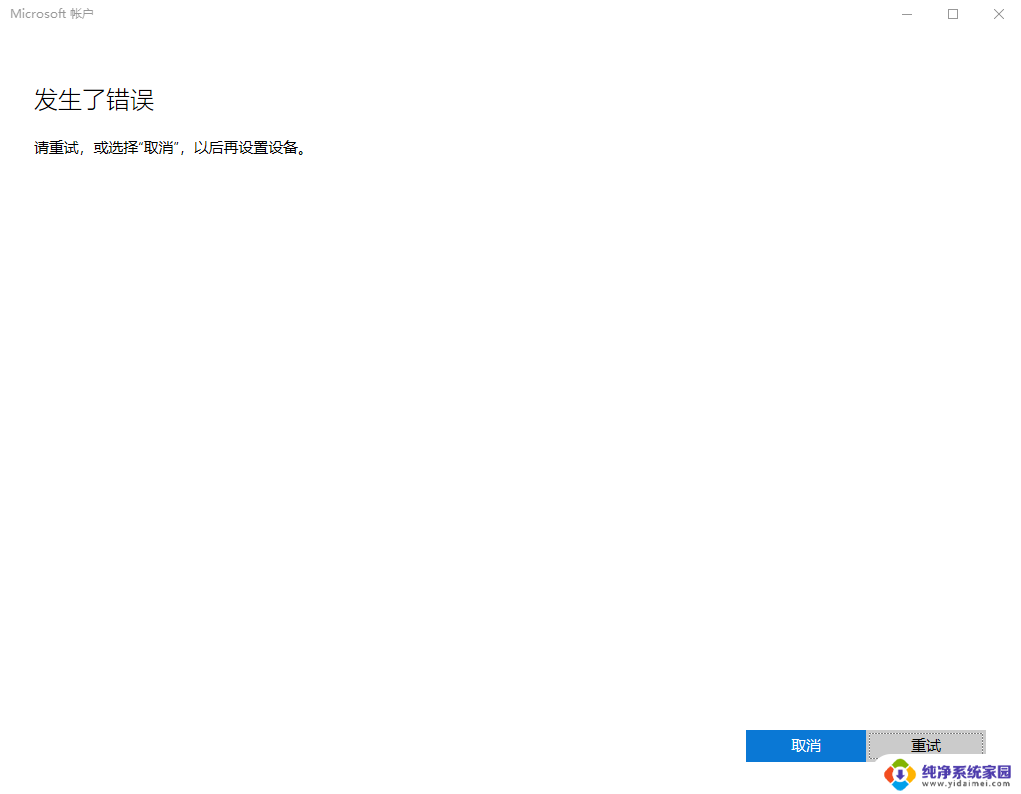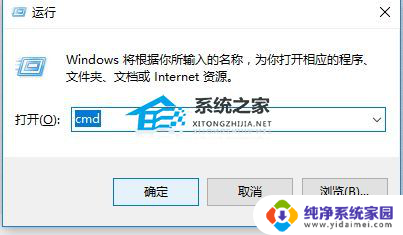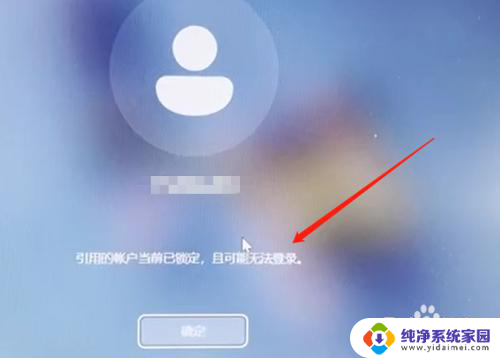win11新建的账户无法登陆 Win11注册账号后无法登陆怎么解决
更新时间:2024-02-25 14:56:16作者:xiaoliu
不少Win11用户纷纷反映在新建账户后无法登陆的问题,无论是注册账号后还是在Win11系统中新建账户,都遇到了无法登陆的困扰。对于这一问题,用户们纷纷寻求解决办法。要解决这个问题并不是一件简单的事情。在接下来的文章中,我们将探讨Win11新建账户无法登陆的原因分析以及解决方法,希望为受影响的用户提供一些帮助。
win11新建的账户无法登陆1、点击下方任务栏右侧的"网络"图标,选择菜单中的"打开网络和Internet设置"。
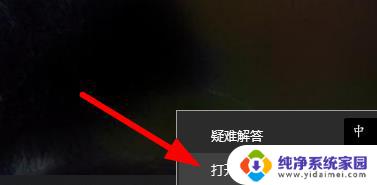
2、在打开的新界面中,点击左侧的"以太网"选项。
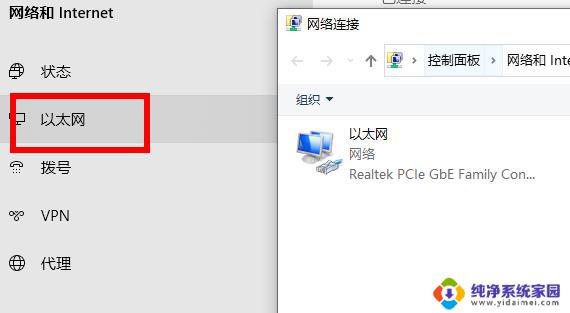
3、选中以太网,右击选择菜单选项中的"属性"打开。
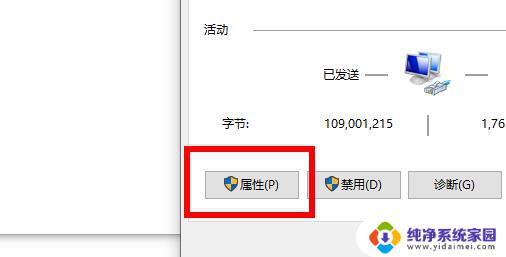
4、然后在打开的窗口中,点击"Internet协议版本4(TCP/IPv4)"。
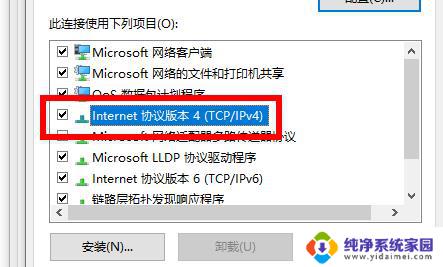
5、点击"属性",将下方的"首选DNS服务器"和"备选DNS服务器"分别改成"4.2.2.2"和"4.2.2.1"即可。
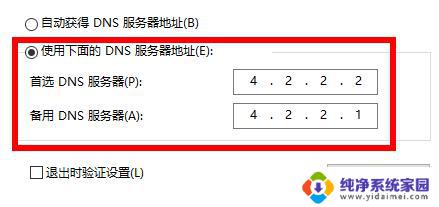
以上是有关无法登录新创建的Win11帐户的全部内容,对于那些不清楚的用户,可以参考以上小编提供的步骤进行操作,希望能对大家有所帮助。